来源:小编 更新:2025-11-02 05:32:27
用手机看
你有没有遇到过这种情况:手机里存了好多文件,但是不小心把文件类型搞错了,看着乱糟糟的,心里直发愁。别急,今天就来教你怎么轻松地在安卓系统里改文件类型,让你的手机文件井井有条,看起来舒服多了!
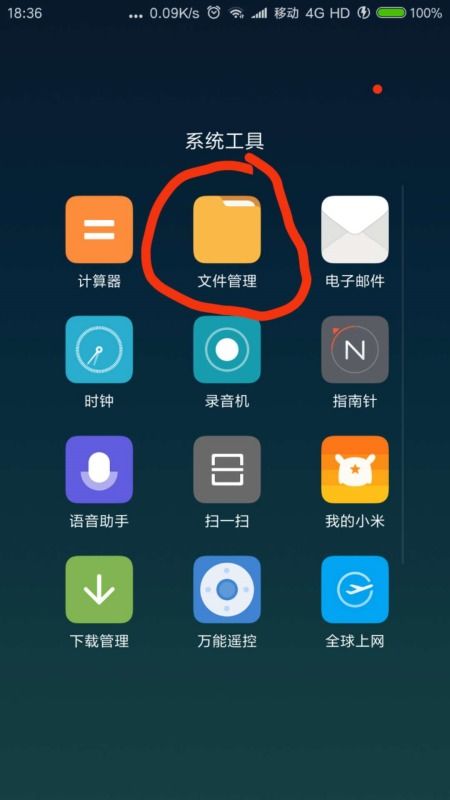
首先,你得知道,安卓系统里的文件类型是根据文件扩展名来区分的。比如,图片文件通常以.jpg或.png结尾,文档文件可能是.doc或.docx。但是,有时候我们不小心把文件扩展名改错了,或者下载的文件没有正确的扩展名,这时候就需要手动更改了。
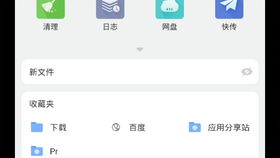
1. 找到目标文件:打开你的手机文件管理器,找到你想要更改类型的文件。
2. 长按文件:用手指长按文件,直到出现一个菜单。
3. 选择“重命名”:在菜单中找到“重命名”或“重设文件名”的选项,点击它。
4. 更改扩展名:在文件名后面加上正确的扩展名。比如,如果你有一个图片文件,但是扩展名是错误的,就改成.jpg或.png。
5. 确认更改:修改完成后,点击屏幕下方的“确认”或“保存”按钮。
6. 查看效果:回到文件管理器,你应该能看到文件类型已经更改了。
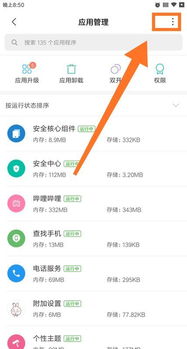
如果你觉得手动更改太麻烦,也可以试试使用第三方应用来帮忙。市面上有很多文件管理器应用都提供了更改文件类型的工具,比如:
- ES文件浏览器:这个应用功能强大,除了基本的文件管理功能,还提供了更改文件类型的选项。
- 文件大师:这个应用界面简洁,操作简单,非常适合新手使用。
使用第三方应用更改文件类型的步骤通常如下:
1. 下载并安装第三方文件管理器应用。
2. 打开应用,找到你想要更改类型的文件。
3. 点击文件,进入文件详情页面。
4. 找到更改文件类型的选项,选择正确的扩展名。
5. 保存更改。
1. 文件类型更改后,某些应用可能无法正常打开文件。比如,如果你把一个图片文件改成了.zip格式,那么大多数图片查看器可能都无法打开它。
2. 更改文件类型可能会影响文件的兼容性。有些文件格式可能只在特定设备或软件上才能正常使用。
3. 不要随意更改系统文件类型。系统文件类型的更改可能会影响系统的稳定性。
通过以上方法,你就可以轻松地在安卓系统里更改文件类型了。不过,记得在更改之前要考虑清楚,以免造成不必要的麻烦。现在,让你的手机文件井井有条,看起来是不是舒服多了呢?快去试试吧!